Zoom Consejos de aprendizaje a distancia
Con el cambio de las clases a un formato de aprendizaje virtual durante el resto del año, alumnos y profesores desean mantener la vitalidad intelectual y el rigor académico de las aulas. El vídeo en directo con alumnos interactivos es uno de los mejores métodos para que profesores y alumnos creen una experiencia similar a la del aula. El aprendizaje a distancia con Zoom está ahora al alcance de todos los profesores, estudiantes y personal, y es la herramienta perfecta para ayudarle en una situación de pandemia.
La formación a distancia con zoom es una de las mejores herramientas que resultan útiles durante la crisis de COVID 19. La herramienta puede ayudar a profesores y alumnos de muchas maneras. He aquí cómo:
Reuniones de clase
Los profesores pueden celebrar reuniones de clase diarias. También es fácil controlar la asistencia, ya que los profesores pueden ver qué alumnos se han conectado en línea. Zoom ayuda a grabar las reuniones de clase, una tarea fácil durante esta crisis pandémica en la que el distanciamiento social es imprescindible.
Conferencias individuales con un estudiante
Además, los profesores pueden mantener conferencias individuales y personales con los alumnos. Esto ayuda en situaciones en las que un alumno no entiende un tema específico y el profesor puede resolver sus dudas por separado. Además, esta función también puede utilizarse para reuniones entre padres y profesores.
Clases de grabación
También puede grabar las clases en línea que imparta. Este es uno de los consejos de aprendizaje a distancia con zoom que resulta útil para que los estudiantes puedan acceder a la sesión más tarde. Además, algunos distritos escolares necesitan grabar el vídeo por motivos de seguridad infantil. Asegúrate de que el uso compartido de la nube está activado en la configuración. Los profesores siempre pueden encontrar sus grabaciones en zoom.us/recording. He aquí una de las mejores ideas de zoom para el aprendizaje a distancia: Si pulsas "requiere registro" cuando compartas el vídeo grabado, podrás ver quién lo ha visto.
Estos son los pasos para crear un aula virtual con Zoom:
Paso 1: Comienza descargando Zoom Client y configurándolo en tu máquina. Puede hacerlo en su tableta, teléfono, ordenador portátil, ¡o en todos ellos!
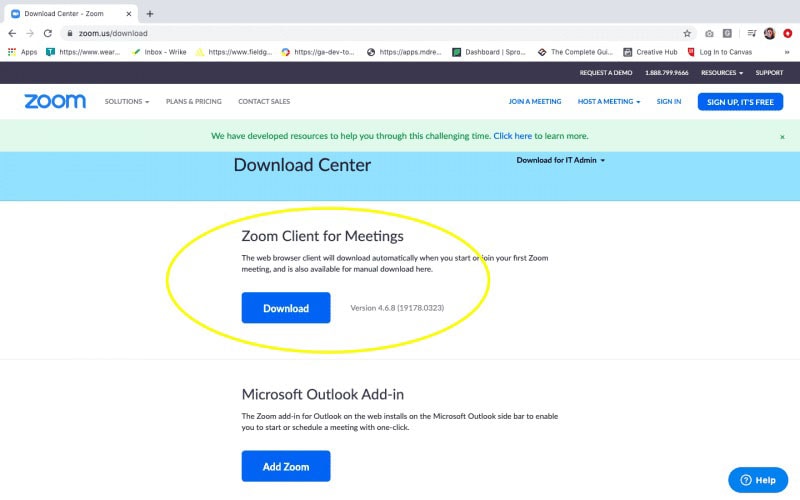
Paso 2: Abre la aplicación. Ahora, al pulsar el botón naranja para iniciar una nueva clase, podrás probar el vídeo y el audio.
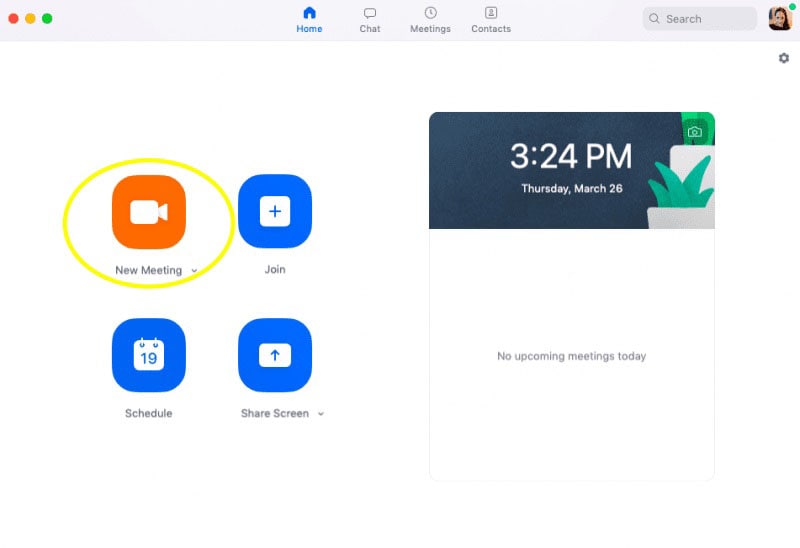
Paso 3: Ya puede programar su reunión de clase. Hágalo en línea, en la aplicación o en su Sistema de Gestión del Aprendizaje. A continuación, envíe el enlace a sus alumnos.
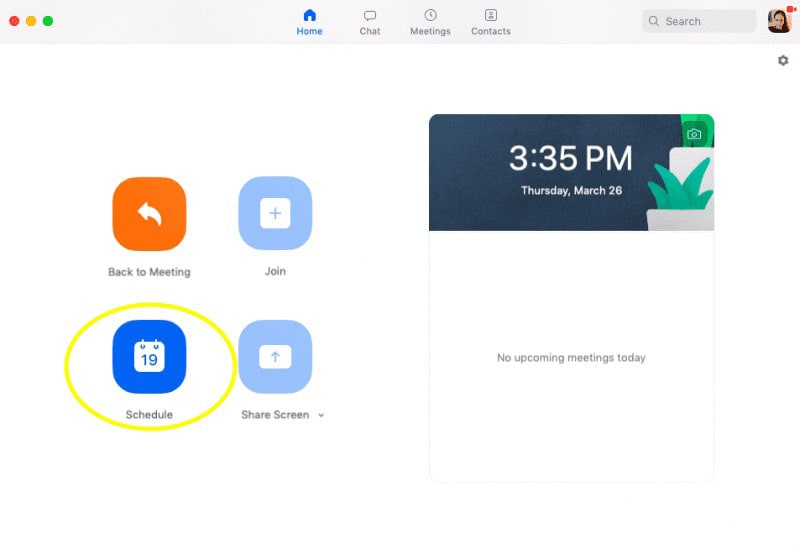
Paso 4: Asegúrese de haber ajustado la configuración para que la clase no comience hasta que el anfitrión la inicie y sólo el presentador tenga la posibilidad de compartir la pantalla.
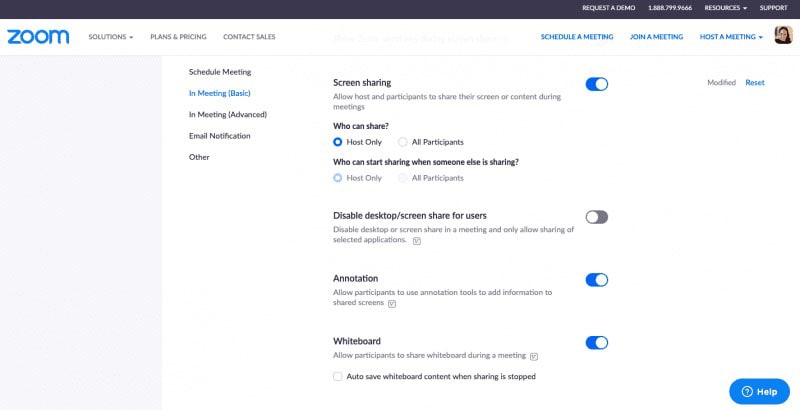
Conseguir que el aprendizaje a distancia o virtual funcione para todos los estudiantes es difícil. Puedes disponer de las mejores herramientas, pero sin un acceso imparcial para todos tus alumnos en casa -y sin una formación y preparación adecuadas para ti mismo- es difícil reproducir una experiencia de aprendizaje convencional en persona. Aunque Zoom resuelve la mayoría de los problemas, siempre hay lugar para otras opciones sobre las que reflexionar. Aquí tienes otras opciones de aprendizaje virtual además de Zoom.
1. GoToMeeting
GoToMeeting ofrece todas las funciones necesarias para organizar una reunión de clase con éxito. GoToMeeting destaca por sus sólidas funciones, su excepcional calidad de llamada y su excelente servicio de atención al cliente. Tanto si se trata de una escuela como de una PYME, GoToMeeting tiene funciones de multiconferencia para satisfacer sus necesidades. Toneladas de personas han empleado GoToMeeting, entre ellas algunos nombres conocidos. Si está buscando un nuevo software de conferencias telefónicas, GoToMeeting es una opción que debe tener en cuenta.
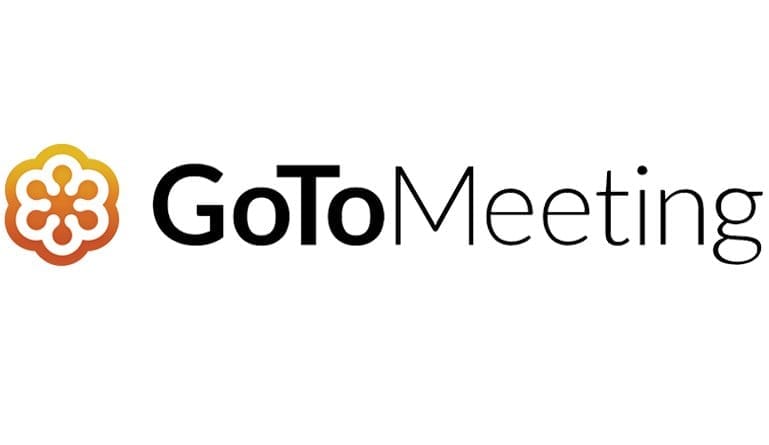
2. Google Hangouts Meet
Google Meet es una edición actualizada de la aplicación gratuita Hangouts, y es más adecuada para aplicaciones como videoconferencias y seminarios web. Con Google Meet, puedes realizar videollamadas con casi 150 personas, dependiendo del plan de servicio elegido. El servicio incluye valiosas funciones como la opción de grabación, la pantalla compartida y la posibilidad de marcar el número de una videoconferencia con un smartphone. Aunque no ofrece las prestaciones que podrían ofrecer otras herramientas de videoconferencia, Meet ofrece algunas de las más valiosas. Con esta aplicación, los anfitriones de reuniones pueden compartir su pantalla con los estudiantes. Teachers can share documents as well as any digital spreadsheets, presentations, or other files they need those in the class to see. Dependiendo del tipo de ordenador que utilices, puedes disponer de vídeo de alta definición.
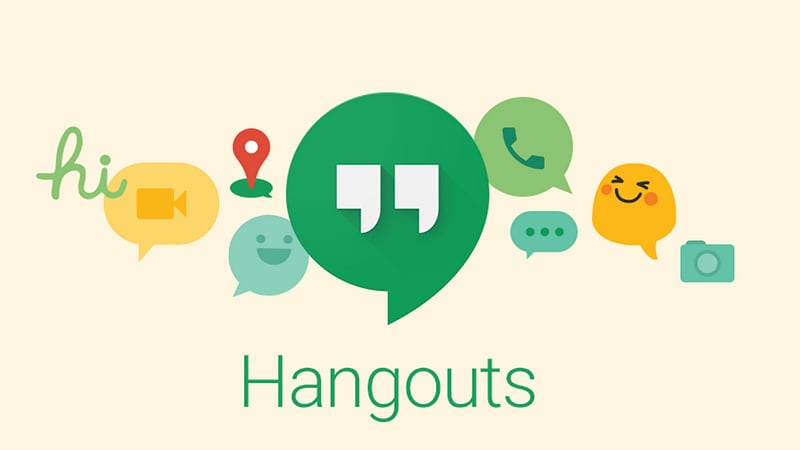
3. Adobe Connect
Adobe Connect es una aplicación de videoconferencia desarrollada para personalizar la experiencia del usuario. Por ello, gran parte de sus usuarios son profesores que imparten clases a distancia. Aunque lo que más destaca es que permite conferencias en directo, también admite sesiones de colaboración y seminarios web, lo que puede funcionar para el trabajo normal de oficina. El producto cuenta con un sólido conjunto de funciones, como el uso compartido de escritorio y documentos y el chat de vídeo, así como la posibilidad de añadir aplicaciones personalizadas si se tiene experiencia con Adobe Flash. Adobe ofrece una opción para añadir otros datos de audioconferencia con la invitación a la reunión. Una vez iniciada la conferencia, su uso es intuitivo y sin complicaciones. Hay disponibles aplicaciones para iOS y Android, que incluyen todas las herramientas de reunión junto con las de pizarra y pantalla compartida. Adobe Connect funciona con los sistemas operativos Mac, Linux y PC y con los navegadores Firefox, Internet Explorer 8 o posterior, Safari y Chrome.

Conclusión
Para resumir el artículo, acabas de echar un vistazo detallado a la formación a distancia con Zoom. La aplicación es adecuada para el aprendizaje a distancia en esta crisis sanitaria. También has visto cómo utilizar Zoom para impartir clases virtuales. Por último, has visto algunas opciones de Zoom para la formación a distancia.


David
chief Editor